C4D+OC-建模渲染-抽象蜡滴建模渲染图文教程发布时间:2021年11月01日 08:00
虎课网为您提供C4D版块下的C4D+OC-建模渲染-抽象蜡滴建模渲染图文教程,本篇教程使用软件为C4D(R19),难度等级为中级拔高,下面开始学习这节课的内容吧!
本节课讲解【C4D软件】C4D-建模渲染-抽象蜡滴建模渲染,本节课的难重点同学们可以在下方评论区进行留言,老师会根据你们的问题进行回复,作业也可以在评论区进行提交,优秀的作品会额外获得100虎课币的奖励,可以用来兑换奖品。
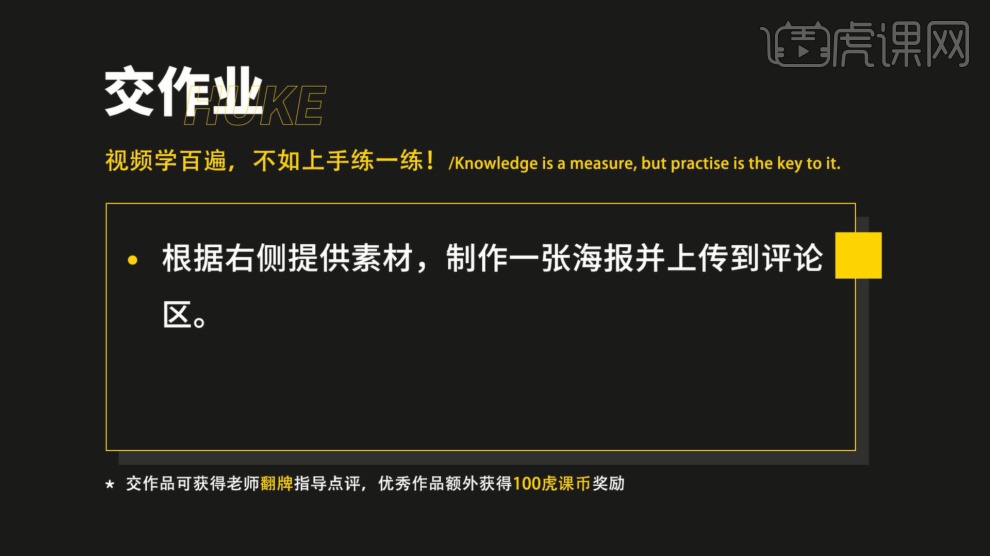
那就开始今天的教程吧;
1、我们打开本节课的工程文件,上方的【工具栏】中,新建一个【几何体】对象中的【球体】,选择【黄色】的小点,调整一下他的尺寸,具体如图示。
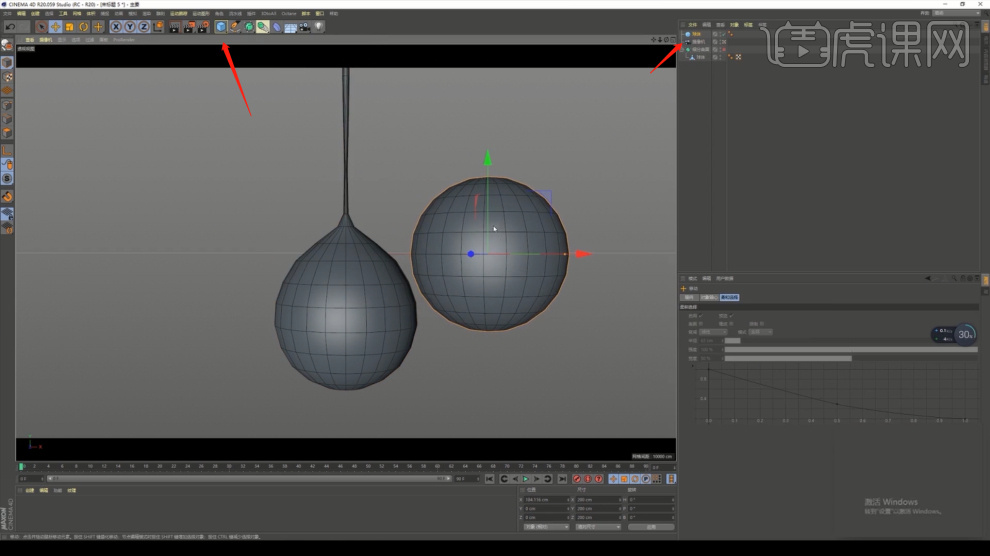
2、选择模型,使用【C】进行塌陷,然后在【面】模式下,使用【内部挤压】进行一个形状的变化,具体如图示。

3、再次选择模型,然后在【面】模式下,使用【移动】进行一个形状的变化,具体如图示。
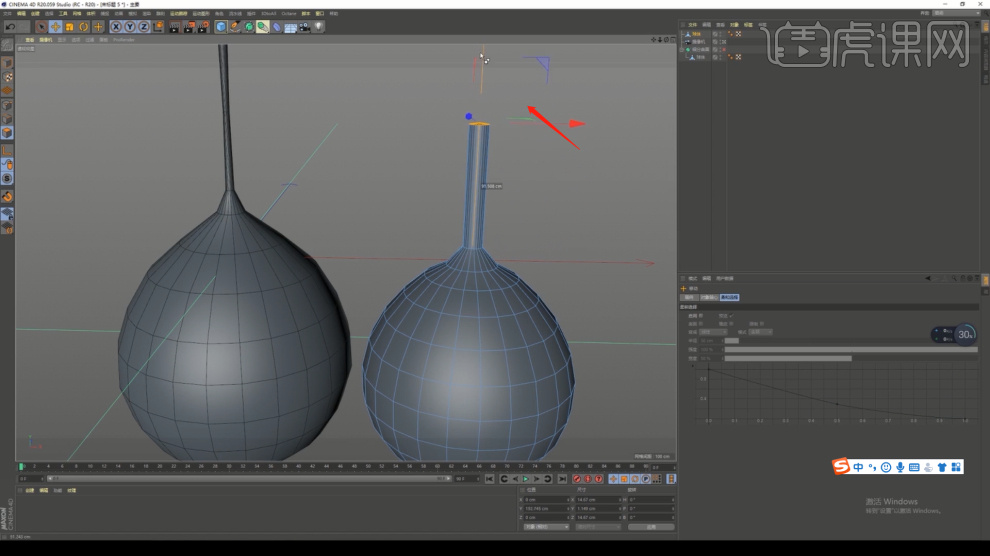
4、调整完成后,在效果器中找到【细分曲面】效果器,然后我们在【修改面板】中使用【柔和选择】进行一个调整,具体如图示。

5、调整完成后,我们将模型进行一个复制摆放,然后我们使用【缩放】命令调整一下他的形状,具体如图示。

6、上方的【工具栏】中,新建一个【几何体】对象中的【球体】,我们在【工具栏】中找到【克隆】效果图,具体如图示。
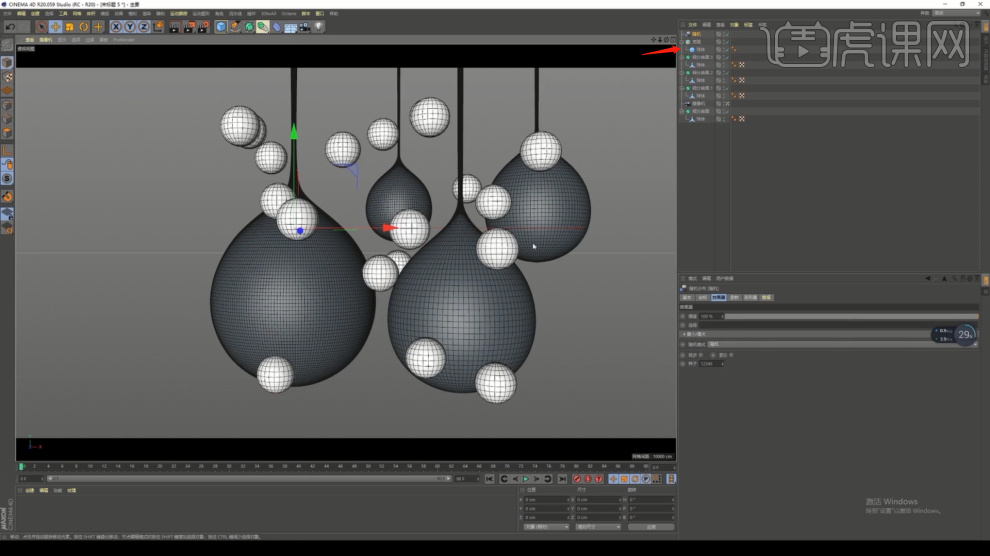
7、选择克隆效果器,然后添加一个【随机】效果,设置位置和缩放的随机,具体如图示。

8、打开【材质编辑器】然后新建一个【标准材质球】选择材质球我们调整一下他的颜色,具体如图示。

9、这个模型的制作大概就是这样,这里我们返回场景文件,进行一个制作,具体如图示。

10、我们在【环境】面板中,创建一个【环境光】,我们也可以打开【预设库】添加一个HDR文件给天空,具体如图示。
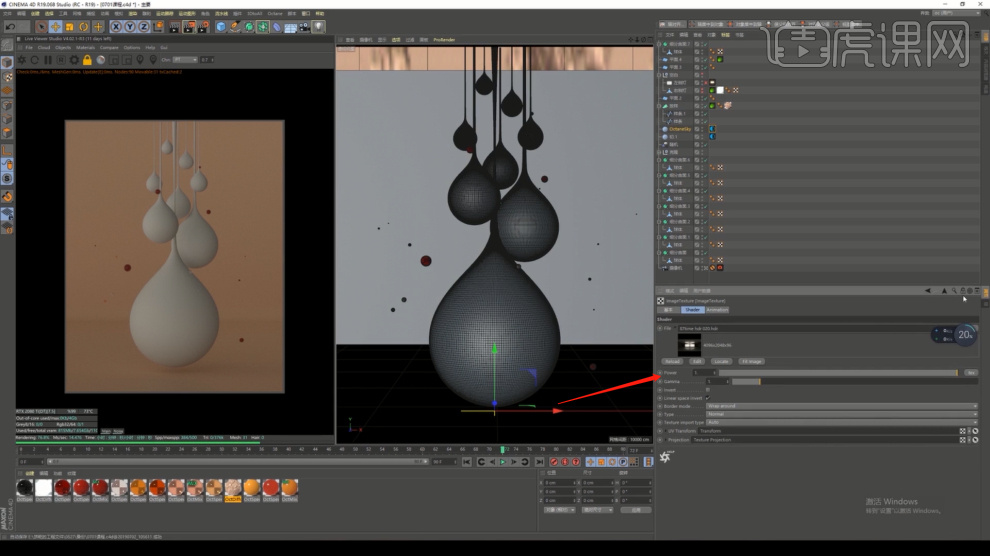
11、我们调整一个角度,然后创建一个摄像机,摄像机的角度需要正朝着模型,创建完成后,我们个摄像机添加一个【保护】标签,具体如图示。
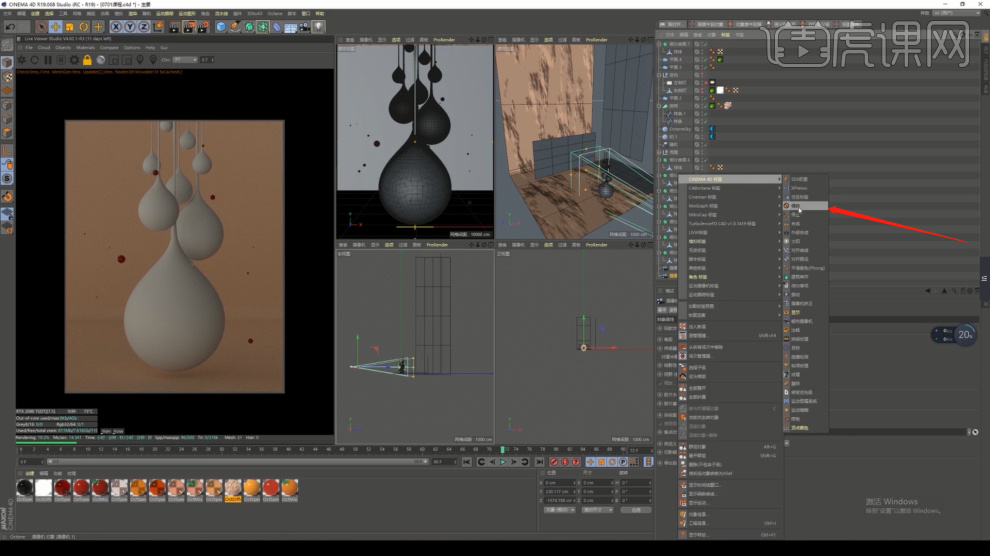
12、这里我们打开场景内的材质球,根据场景内的材质,我们来进行一个制作流程的讲解,具体如图示。
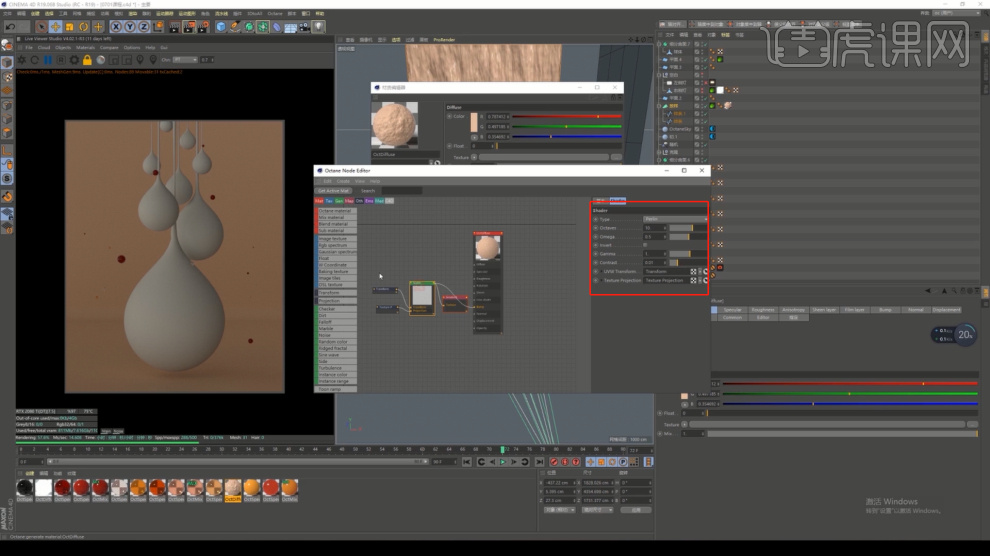
13、调整完成后点击渲染,查看渲染效果,然后我们根据效果进行修改调整,具体如图示。
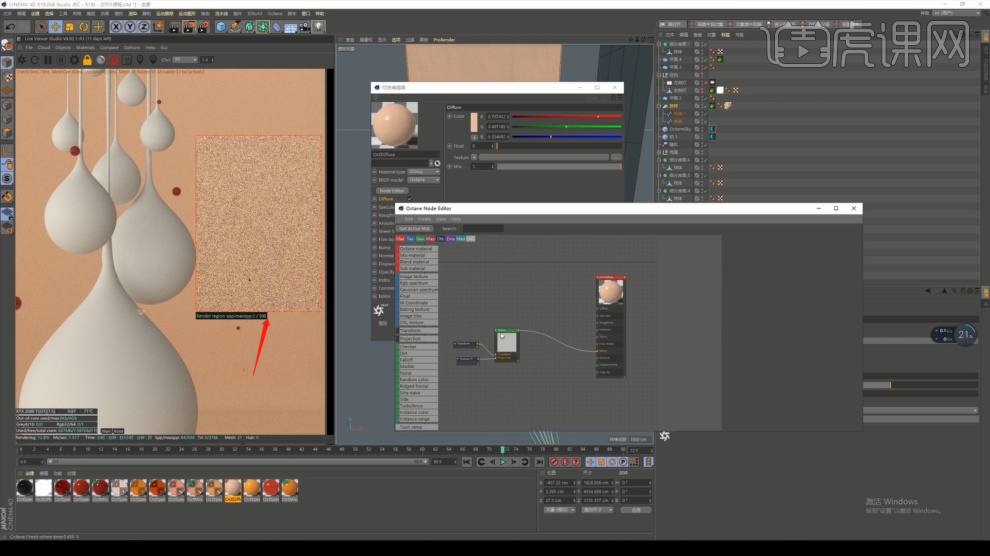
14、打开【材质编辑器】然后新建一个【玻璃材质球】选择材质球这里我们给材质添加一个【吸收和散射】效果,具体如图示。
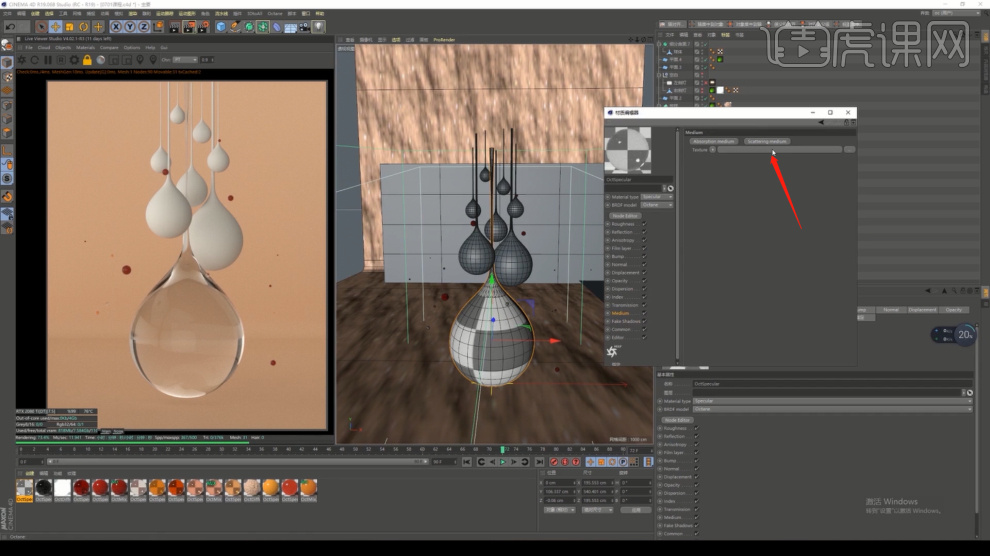
15、选择材质球,我们在材质球的【shader】面板中,调整一下density的信息数值,具体如图示。
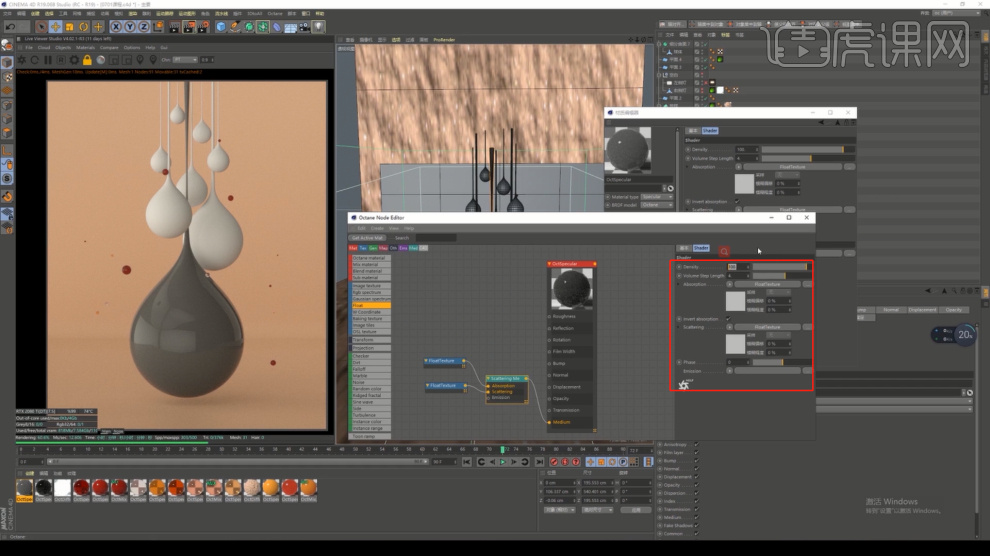
16、然后我们根据渲染的效果,调整一下材质球的有【颜色】信息,具体如图示。
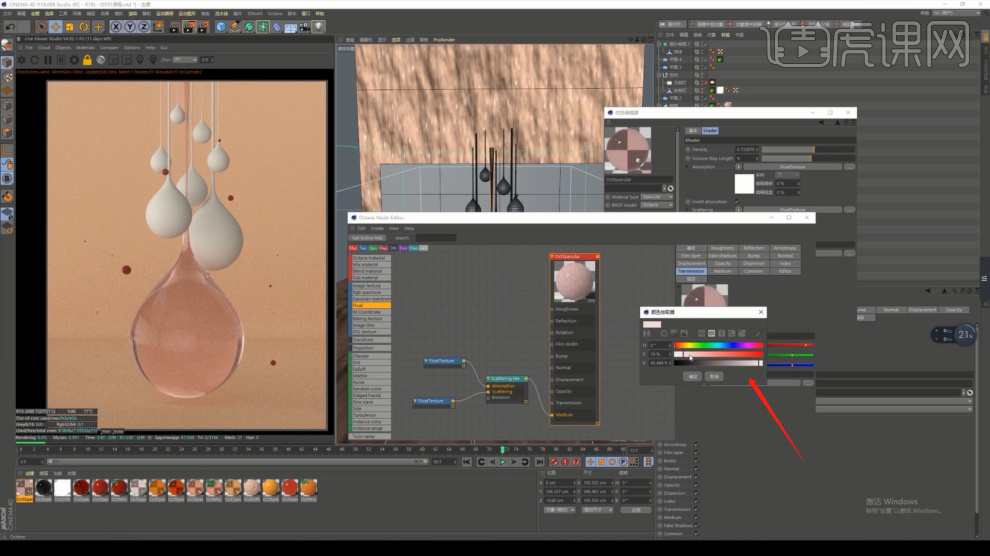
17、根据渲染的效果,我们选环境光,调整一下他的强度信息,具体如图示。
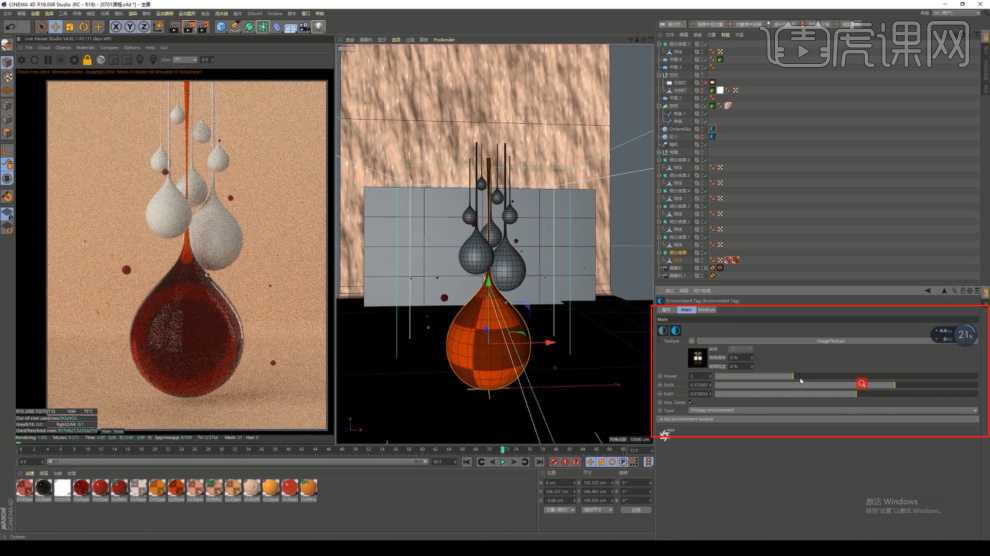
18、然后打开【oc渲染器】设置,在面板中调整一下他的渲染细分等参数,具体如图示。
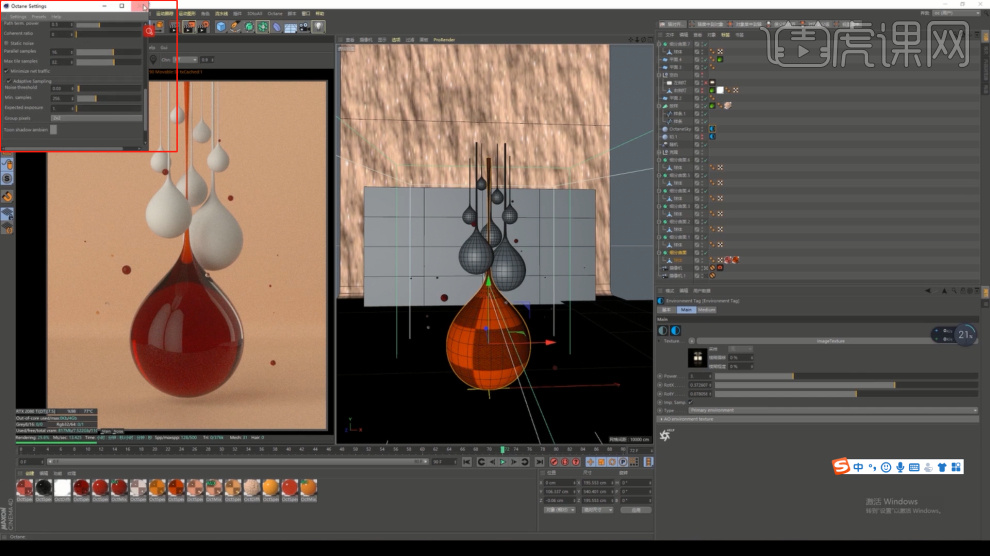
19、选择调整好的材质球,我们在材质的颜色中,调整一下【Float】的参数数值,具体如图示。
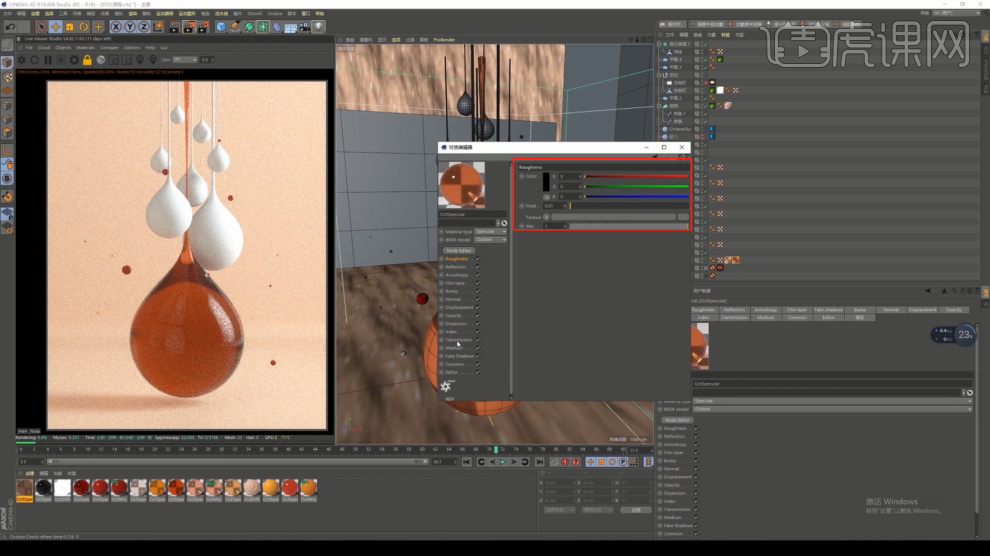
20、然后我们根据渲染的效果,调整一下材质球的有【颜色】信息,具体如图示。
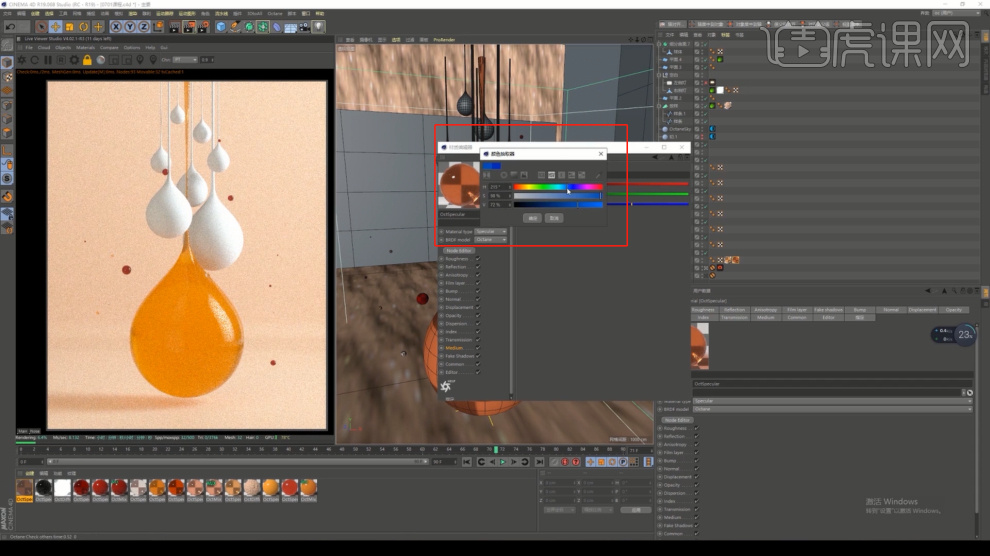
21、打开【材质编辑器】然后新建一个【玻璃材质球】选择材质球这里我们给材质添加一个【吸收和散射】效果,具体如图示。
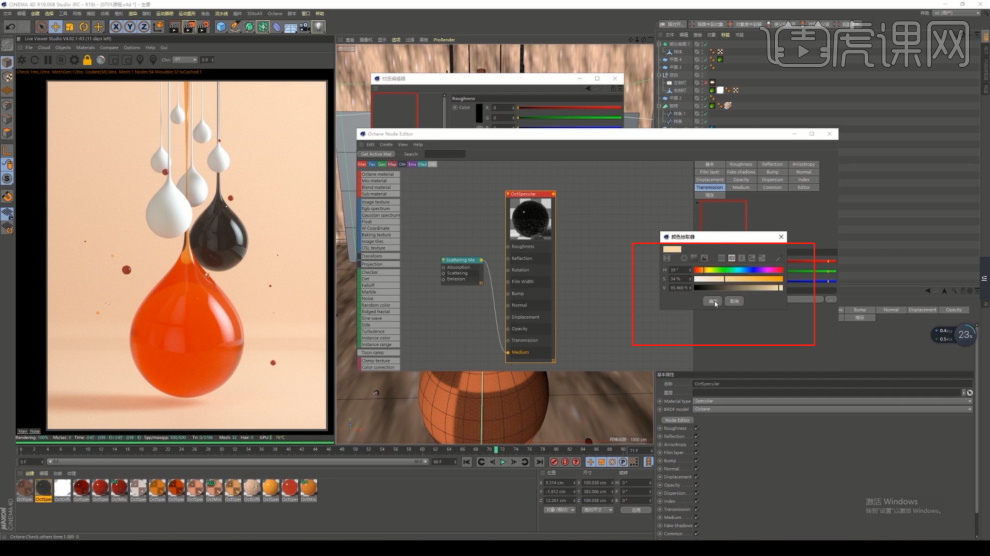
22、打开场景中的mix 材质球,这里老师来讲解一下他的一个制作流程是怎么样的,具体如图示。
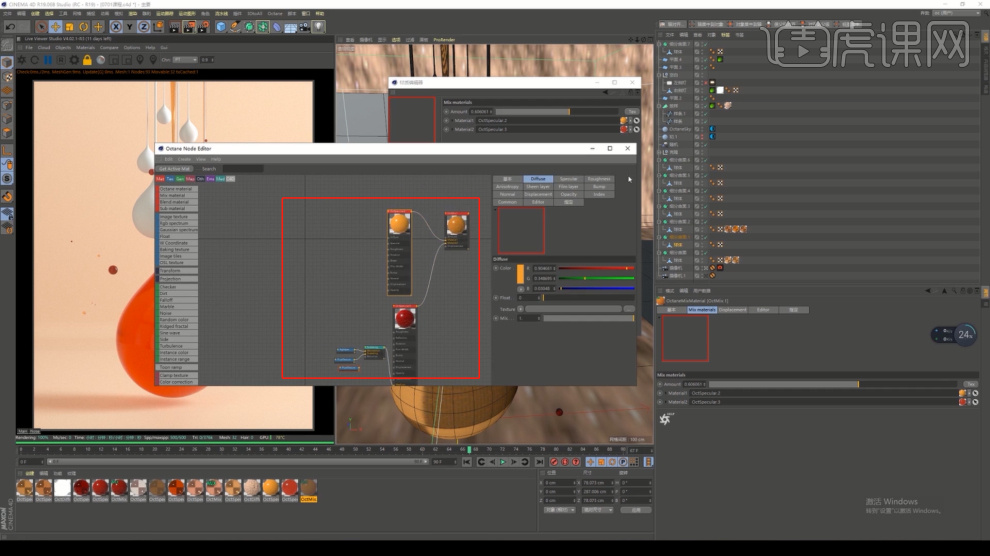
23、这里我们将调整好的材质球,全部赋予给场景内的模型,调整完成后点击渲染,查看渲染效果,然后我们根据效果进行修改调整,具体如图示。

24、打开【材质编辑器】面板,这里老师来讲解一下他的一个制作流程是怎么样的,具体如图示。
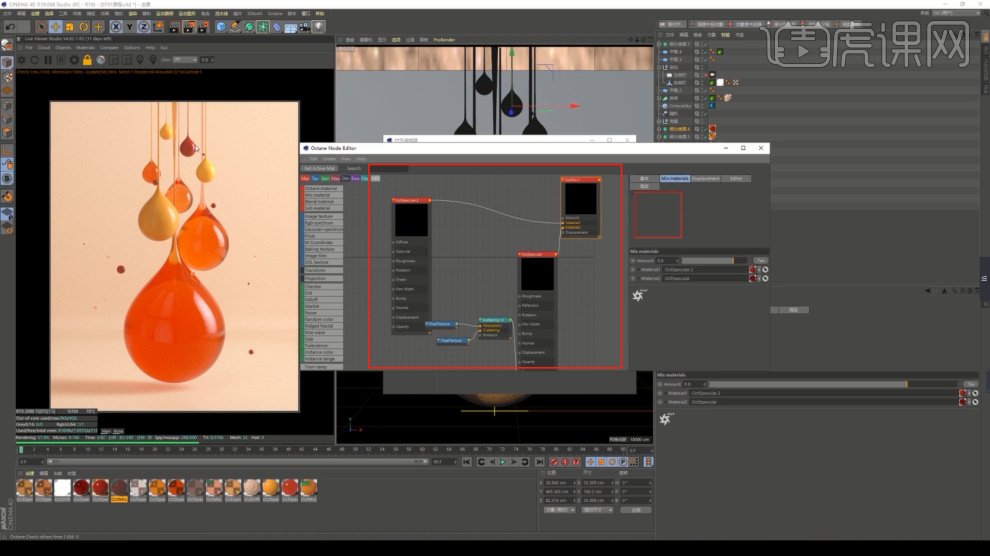
25、打开一个新的工程文件,我们在上方的【工具栏】中,新建一个【几何体】对象中的【球体】,具体如图示。
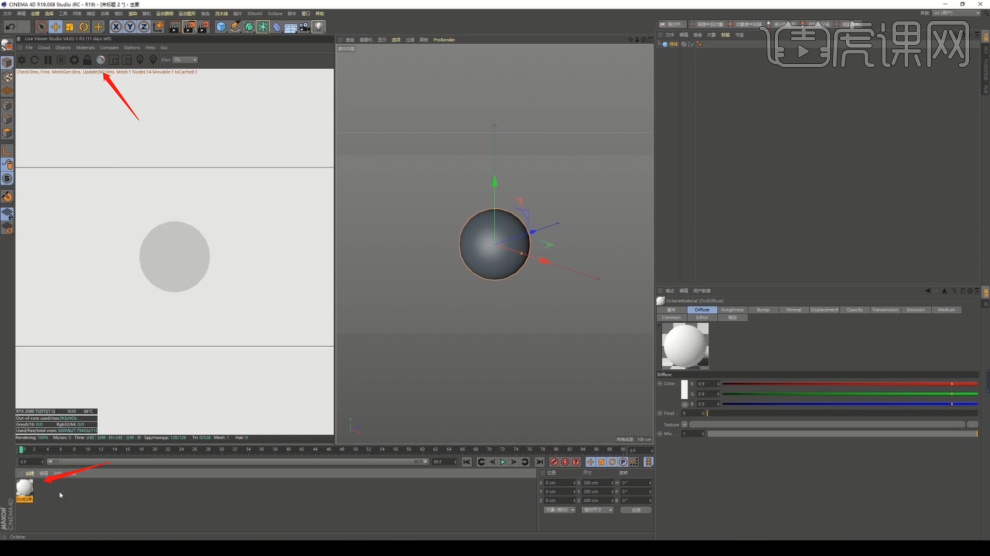
26、打开【材质编辑器】然后新二个【标准材质球】选择材质球我们调整一下他的颜色,然后添加给mix效果器,具体如图示。
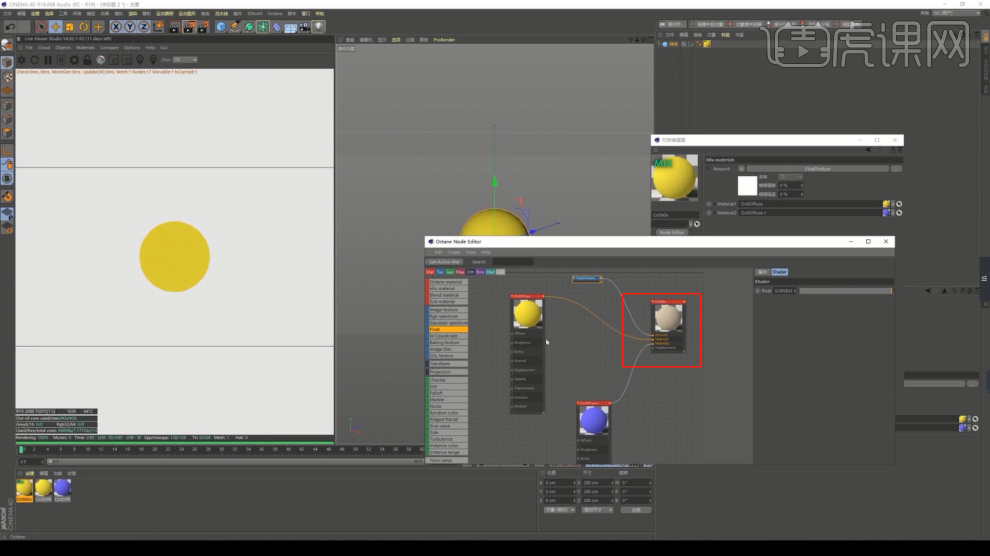
27、再次选择调整好的材质球,在材质效果中我们添加一个【噪波】效果,具体如图示。
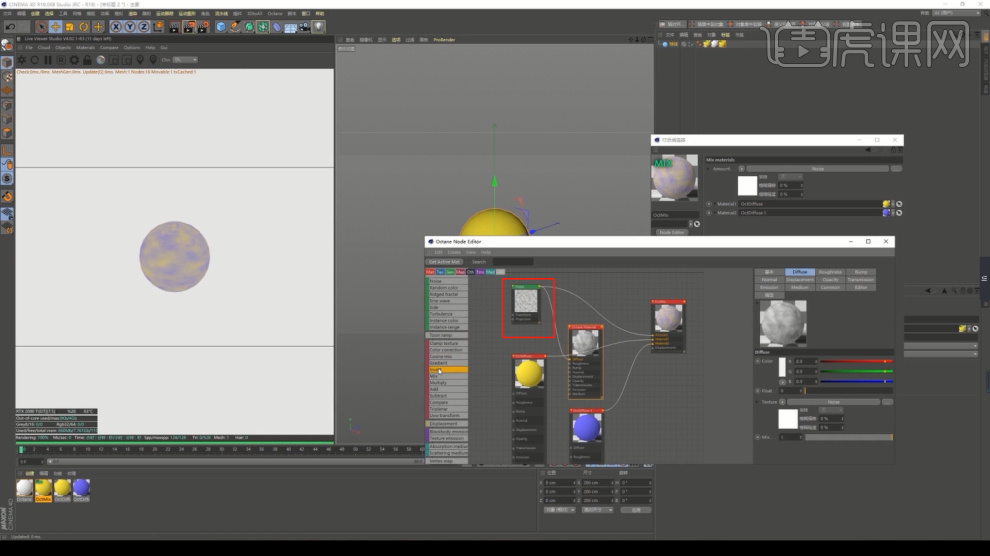
28、选择噪波效果器,这里我们添加一个【渐变】效果,来调整噪波的硬度质量,具体如图示。
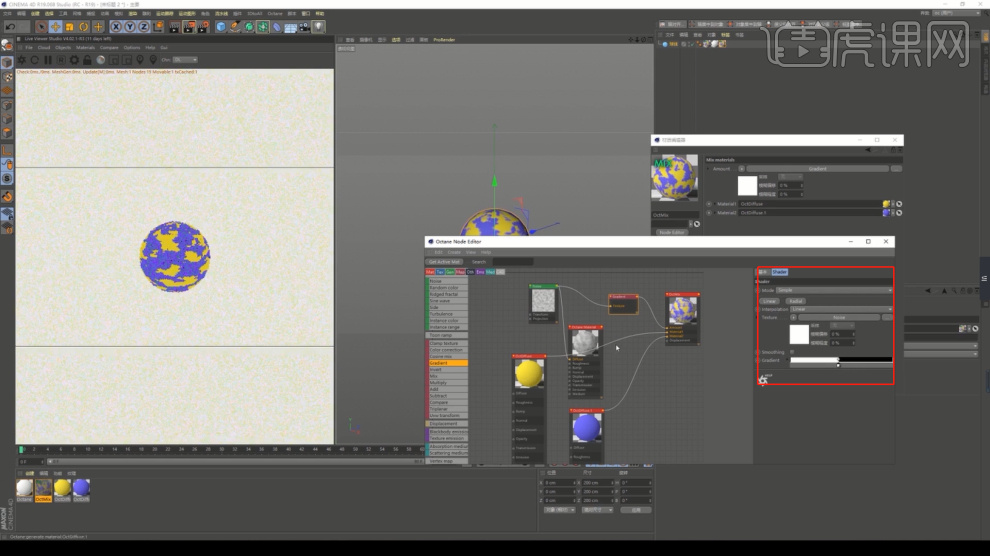
29、调整完成后,我们就可以进行渲染了,我们将渲染好的效果图进行一个保存,然后准备后期的制作,具体如图示。
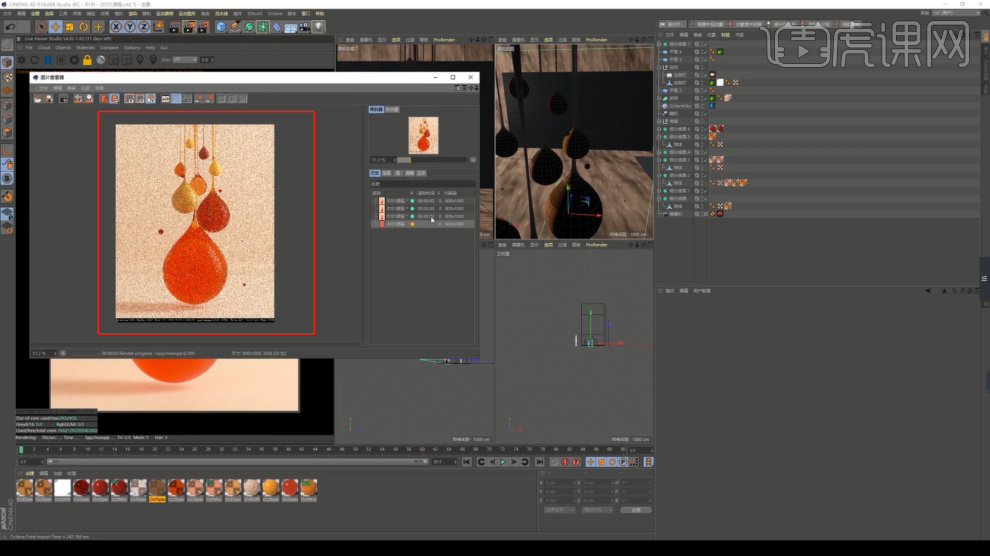
30、我们将渲染好的效果图载入到PS软件中,然后我们点击【滤镜】然后找到【Camera raw】滤镜效果器,具体如图示。
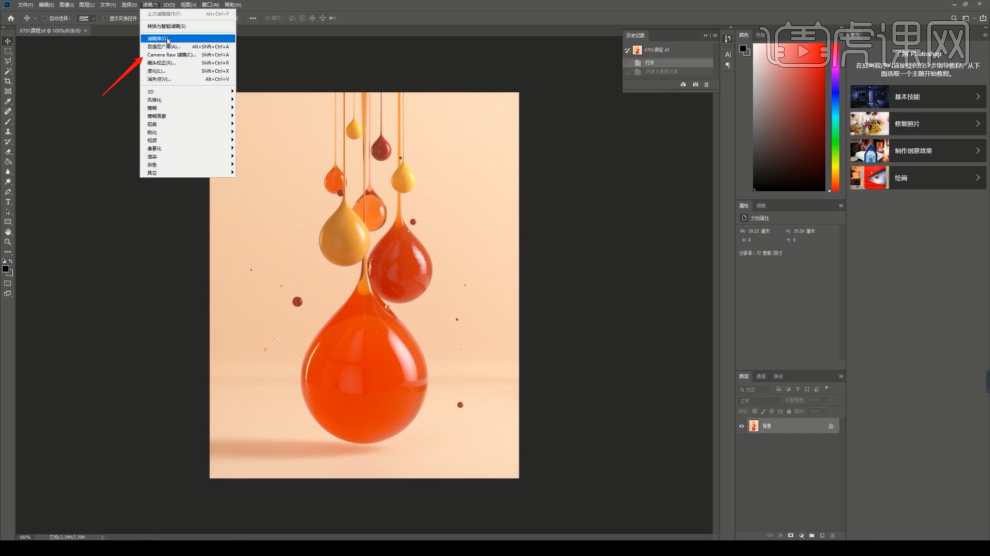
31、点击打开Camera raw面板,在【面板】中我们调整一下【色温、清晰度、自然饱和度】的数值,具体如图示。
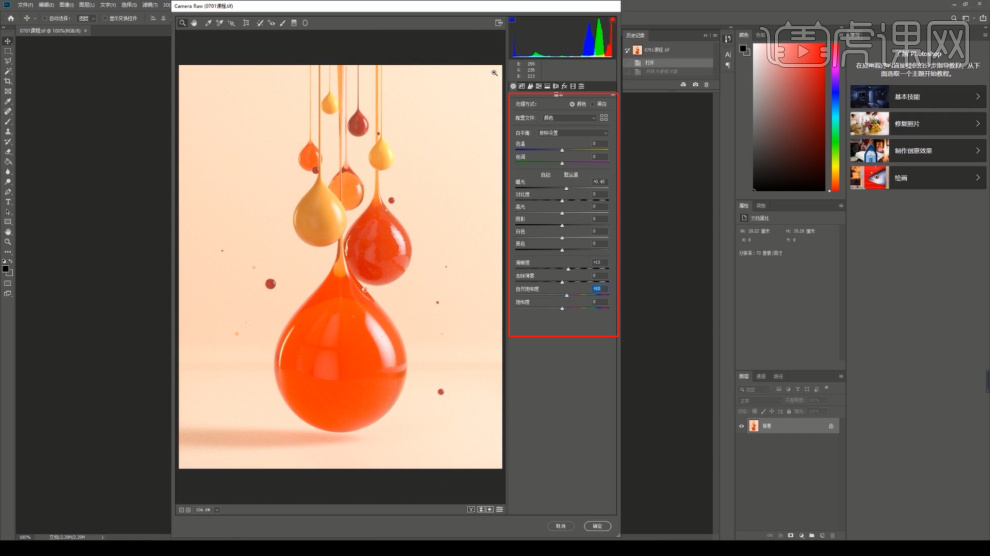
32、然后在【细节】面板中,我们来调整一下【锐化】中的【数量、半径、细节】的数值,具体如图示。
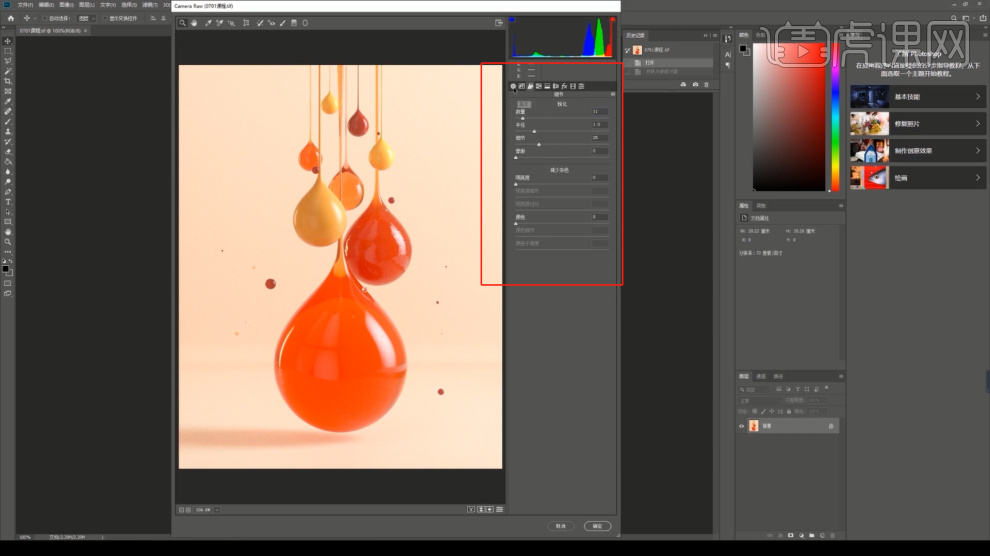
33、谢谢观看。
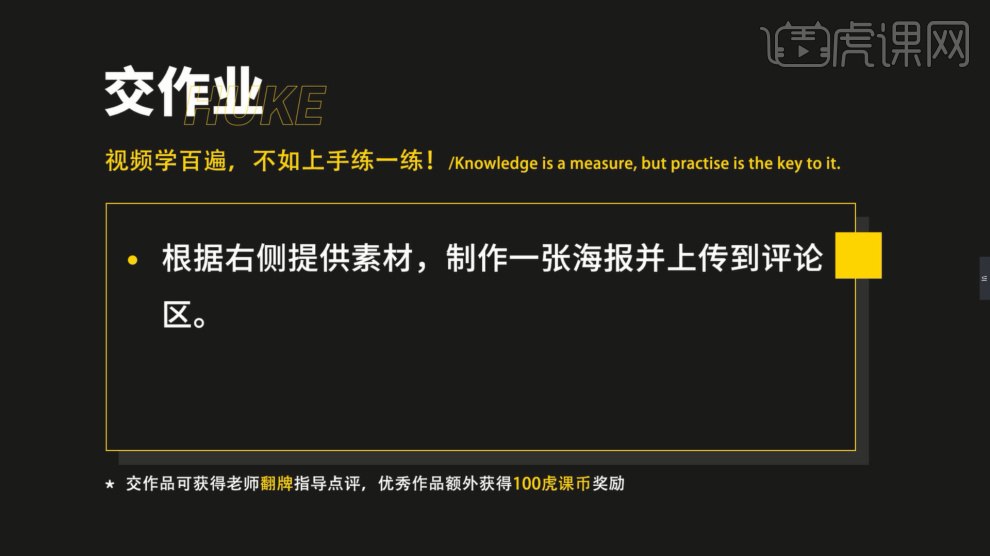
以上就是C4D+OC-建模渲染-抽象蜡滴建模渲染图文教程的全部内容了,你也可以点击下方的视频教程链接查看本节课的视频教程内容,虎课网每天可以免费学一课,千万不要错过哦!


















